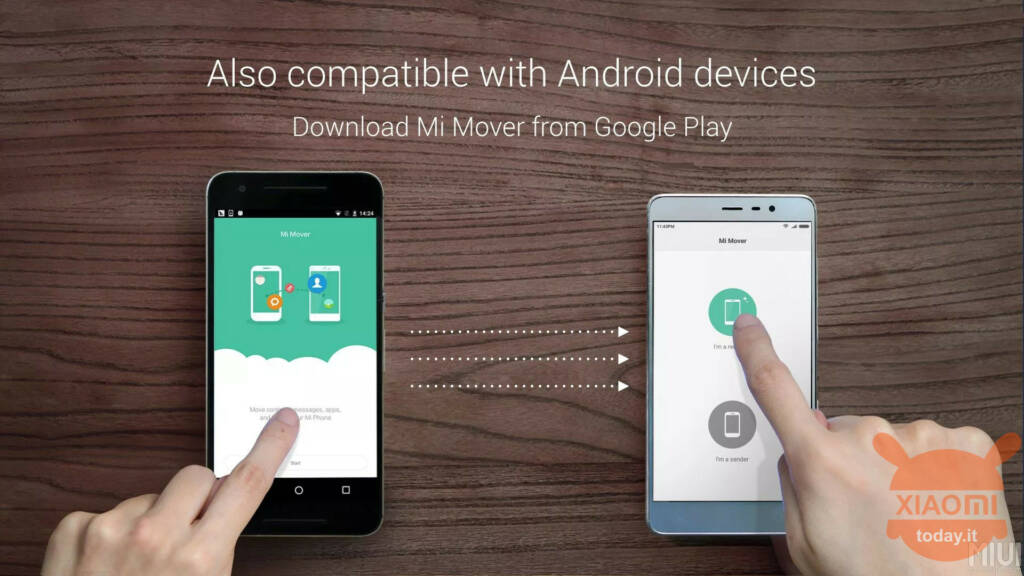
Du har nylig kjøpt en ny smarttelefon, og spesielt lurer du på hvordan overføre data fra Huawei til Xiaomi og leter du etter en guide som kan hjelpe deg? Veldig bra, du fant det nettopp! I denne dybdestudien vil vi svare på spørsmålet ditt.
Hvis du trenger å overføre personlige kontoer, dokumentfiler, bilder, videoer osv., men du ikke vet hvordan du gjør det, er dette artikkelen for deg. I de neste linjene vil vi vise deg alle trinnene for å lykkes med målet ditt. Gjør deg komfortabel og ta noen minutter med fritid, god lesing!
Hvordan overføre data fra Huawei til Xiaomi
Følgende innhold er rettet mot de som prøver å forstå hvordan overføre data fra Huawei til Xiaomi, men egentlig alle dataene fra den gamle telefonen. For å oppnå dette målet anbefaler vi bruk av en applikasjon: vi snakker om My Move. Dette er en app utviklet av Xiaomi selv, og det er det beste verktøyet for å overføre elementer fra din gamle telefon til en ny Xiaomi-enhet.
Med Mi Mover kan du overføre nesten alt: bilder, videoer, sanger, dokumenter, meldinger, kontakter, anropslogg, hendelser, notater, alarmer, apper og mer. Det er en trygg og pålitelig måte å overføre filer trådløst uten å koble til Internett. For at dette skal fungere, må appen være installert på begge overføringsenhetene.
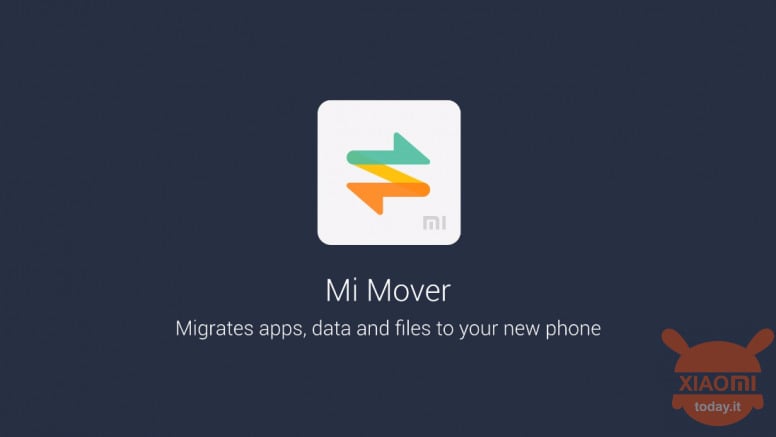
Her er trinnene du må ta for å forstå hvordan overføre data fra Huawei til Xiaomi:
- utladning My Move på Xiaomi-smarttelefonen din direkte i Play Store;
- Siden du ikke vil kunne laste ned apper fra Play Store på Huawei, bruk denne APK-filen;
- åpne APK-filen på Huawei-smarttelefonen (finnes i telefonens nedlastinger) og start installasjonen;
- når appen er installert på de to enhetene, kan du begynne å overføre filer.
For at overføringen skal finne sted, må både Xiaomi-smarttelefonen og den gamle Huawei-smarttelefonen være koblet til samme WiFi-nettverk. Åpne nå Mi Mover-appen på Huawei, trykk på Godta, deretter Tillat, trykk deretter på Fortsett og spaken du ser ved siden av elementet Tillat endring av systeminnstillinger. Dette vil flytte den til PÅ og gi tillatelse til overføringen.
Fortsatt på Huawei-telefonen, gå tilbake til Mi Mover ved å dobbelttrykke på tilbakeknappen, og trykk deretter på Fortsett igjen for å gi tilgang til enhetens bruksdata. En skjerm åpnes, hvor du må trykke på Mi Mover-elementet: du vil dermed flytte spaken fra AV til PÅ for elementet Gi tilgang til bruksdata. Til slutt trykker du på Godta-knappen.
Du har fullført tillatelsesfasen. Nå, for å overføre filer, gå tilbake til hovedappskjermen og trykk på Huawei-telefonen Jeg er avsender. På dette tidspunktet bytter du til Xiaomi-telefonen, åpner Mi Mover, trykker på Godta og trykker på knappen Jeg er mottakeren. Trykk deretter på Installert og start overføringen. Det vil bare ta noen sekunder før navnet på WiFi-hotspotet vises på Xiaomi-skjermen: når dette skjer, trykk på det aktuelle navnet og vent på at enhetene skal koble seg til.
Når dette skjer, åpnes skjermen på Huawei-enheten din der du kan velge filene som skal sendes. Du kan sende filene du ønsker: bare sett haken til høyre for oppføringen som indikerer dem. Når dette er gjort, trykk Send og jeg forstår. Dette vil starte overføringen.
Hvordan overføre data fra Huawei til Xiaomi
På dette punktet bør du ha en klar og omfattende oversikt over hvordan overføre data fra Huawei til Xiaomi. For at passasjen skal bli perfekt vil det ta litt tid, som avhenger av mengden data som er valgt. Vi anbefaler at du ikke lukker appen under overføringen og ikke bruker andre WiFi-nettverk på noen av smarttelefonene.
Når prosedyren er ferdig, vil dette være synlig på begge telefonene. Når prosessen er fullført, trykker du på Fullfør-knappen på både Huawei- og Xiaomi-telefonen. Avslutt appen. Ferdig!








